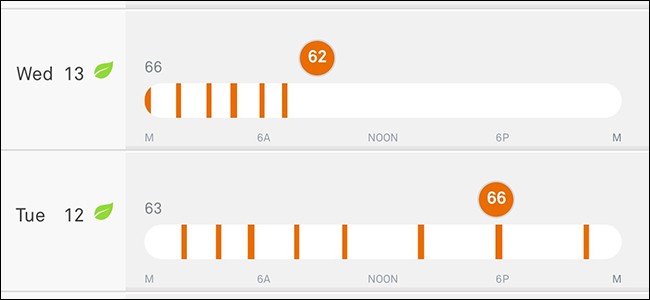
하루 종일 열이나 공기 조절이 얼마나 자주 일어나는지 궁금하다면 Nest의 사용 내역을보고 실제로 물건이 언제 작동했는지를 보거나 특정 시간에 온도가 어떻게 설정되었는지 확인할 수 있습니다. 그 날.
관련 : Nest 온도 조절기 설치 및 설정 방법
일반적으로 난방 또는 냉방 장치가 얼마나 자주 사용되는지 보려면 유틸리티 회사에 문의해야 할 수도 있으며 난방 또는 냉방 장치의 사용량을 구체적으로 파악할 수는 없습니다. 익숙한. 그러나 Nest와 같은 스마트 서모 스탯을 사용하면 장치 자체 가이 모든 것을 추적합니다. Nest 온도 조절기의 사용 내역을 조회하는 방법은 다음과 같습니다.
Nest 앱에서
휴대 전화에서 Nest 앱을 시작하고 메인 화면에서 Nest 온도 조절기를 선택하십시오.

하단에서 화면 오른쪽 하단의 “History”를 누릅니다.

여기에서 지난 10 일 동안 사용 내역을 확인할 수 있습니다 (불행히도 Nest는 그 이상 기록을 저장하지 않습니다). 이 페이지에서 특정 날짜 동안 난방 또는 냉방이 얼마나 오랫동안 지속되었는지 확인할 수 있습니다. 주황색 막대는 난방을 나타내고 파란색 막대는 에어컨을 나타냅니다.

하루를 탭하면 더 자세한 기록을 볼 수 있으며 정확히 난방 또는 냉방 장치가 언제 켜져 있고 온도 조절기가 설정된 온도를 확인할 수 있습니다.

확장 된 일별보기에서 온도 아이콘을 누르면 해당 온도가 어떻게 설정되었는지 확인할 수 있습니다. 예를 들어, 가정의 누군가가 자신의 휴대 전화에서 온도를 변경 한 경우 기록에 나타나고 누구인지 표시됩니다.

IFTTT를 통해 자동으로 수행 된 변경 사항도 표시됩니다.

오른쪽에는 특정 요일에 다양한 작은 원형 아이콘이 표시 될 수 있으며, 이는 특정한 것을 의미합니다. 예를 들어, 사람 아이콘은 온도 조절 장치를 수동으로 조정하여 난방 또는 냉방 장치를 평균보다 높거나 낮게 사용했음을 의미합니다.

앞에 작은 사람이있는 홈 아이콘은 Nest 온도 조절기가 하루 동안 어느 시점에서 자리 비움으로 설정되어 평균보다 적게 사용했음을 의미합니다. 날씨 아이콘도 있는데, 날씨가 평소보다 더 뜨겁거나 차가울 수 있기 때문에 날씨가 자동 온도 조절 장치의 사용에 영향을 미쳤다는 것을 나타냅니다.

둥지 보온 장치
Nest Thermostat 자체에서 사용 내역을 볼 수도 있지만 조금 더 요약 된보기입니다.
장치를 클릭하여 메인 메뉴를 불러옵니다.

은색 스크롤 휠을 사용하여“Energy (에너지)”로 이동 한 후 장치를 클릭하여 선택하십시오.

특정 날짜로 스크롤하여 특정 날짜에 냉난방 장치가 얼마나 작동했는지 확인합니다. 가열 또는 냉방을 나타내는 주황색 점 또는 파란색 점이 있으며 총 실행 시간이 그 아래에 표시됩니다.

단위를 클릭하면 해당 날짜와 이전 7 일의 비교를 포함하여 해당 날짜의 사용량에 대한 자세한 정보가 표시됩니다. Nest 앱에서와 같이 사용량이 주간 평균보다 높거나 낮은 이유에 대한 설명도 제공됩니다.

완료되면 “종료”가 표시되면 끝으로 스크롤하여 장치를 클릭하십시오.

Nest 온도 조절기의 사용 내역을 볼 수있는 기능은 매우 멋지지만 난방 또는 냉방이 시작되고 꺼 졌을 때 정확한 시간을 볼 수없는 것뿐만 아니라 최근 10 일 동안 사용하십시오. 그러나 Nest 온도 조절 장치는 메모리에 많은 양의 데이터 만 저장할 수 있다고 가정합니다. 이 회사가 미래에이를 개선 할 수 있기를 바랍니다. 사용자는 원하는 경우 더 긴 사용 레코드를 유지할 수 있도록 일종의 클라우드 스토리지를 사용할 수 있습니다.









